Hãy nhập câu hỏi của bạn vào đây, nếu là tài khoản VIP, bạn sẽ được ưu tiên trả lời.

Câu trả lời đúng là:
□ Khi gõ nội dung văn bản, máy tính tự động xuống dòng dưới khi con trỏ soạn thảo đã tới lề phải.
□ Khi soạn thảo văn bản trên máy tính, em có thể sửa lỗi trong văn bản sau khi gõ xong nội dung văn bản hoặc bất kì lúc nào em thấy cần thiết
Câu trả lời đúng là:
□ Khi gõ nội dung văn bản, máy tính tự động xuống dòng dưới khi con trỏ soạn thảo đã tới lề phải.
□ Khi soạn thảo văn bản trên máy tính, em có thể sửa lỗi trong văn bản sau khi gõ xong nội dung văn bản hoặc bất kì lúc nào em thấy cần thiết

Tiêu đề: căn lề giữa
Khổ thơ: căn thẳng lề trái và tăng mức thụt lề, đặt khổ thơ lùi vào một khoảng cách tại điểm nhấn cho văn bản
Dòng cuối: căn thẳng lề phải

Câu 2:
Các bước tạo sơ đồ tư duy:
Bước 1: Viết chủ đề chính ở giữa tờ giấy
Bước 2: Từ chủ dề chính, vẽ các chủ đề nhánh
Bước 3: Phát triển thông tin chi tiết cho mỗi chủ đề nhánh
Bước 4: Có thể tạo thêm nhánh con khi bổ xung thông tin

Câu 1
-Chọn hướng trang:
+Nháy chuột lên mũi tên bên dưới lệnh Orientation: Portrait(Trang đứng), Landscape(Trang nằm ngang)
-Chọn lề trang:
+Nháy chuột lên mũi tên bên dưới lệnh Margins: Top(lề trên), Bottom(lề dưới), Left(lề trái), Right(lề phải)
Câu 2
-Cần thực hiện các bước sau:
+B1: Chọn Phần văn bản cần thay thế
+B2: Gõ nội dung văn bản cần thay thế
+B3: nhấn enter trên bàn phím.
Câu 3
-Các bước cụ thể để chèn được hình ảnh:
+B1: Chọn vị trí muốn chèn hình
+B2: Nháy chọn lệnh Picture trong nhóm lệnh Illustrations trê dải lệnh Insert
+B3: Chỉ đường dẫn đến thư mục lưu hình ảnh cần chèn, chọn hình và nhấn lệnh Insert.

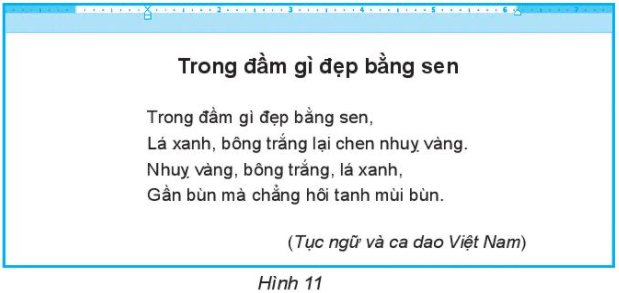
Căn giữa: Nhìn vào nhóm rồi nhấn vào Center hoặc có thể sử dụng nhóm lệnh Control E ( Ctrl + E)
Căn lề trái: Nhìn vào nhóm Paragraph rồi nhấn vào Align Left hoặc có thể sử dụng nhóm lệnh Control L ( Ctrl + L)